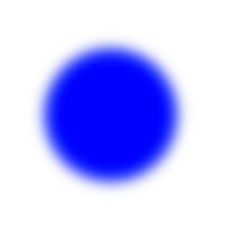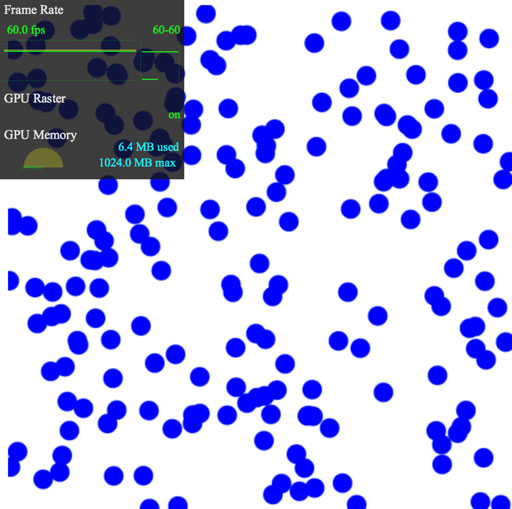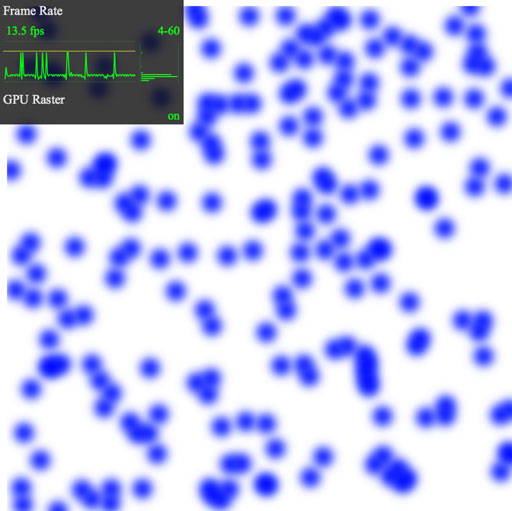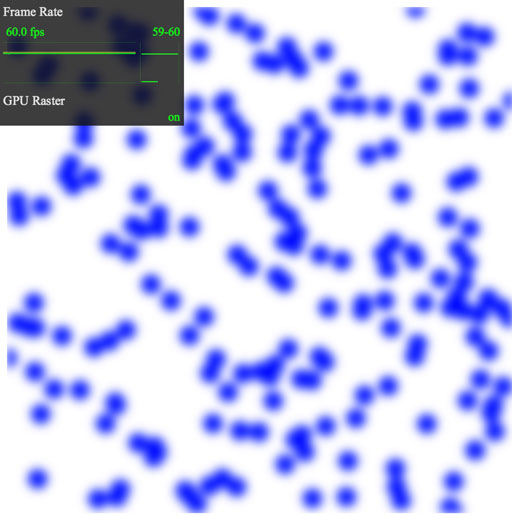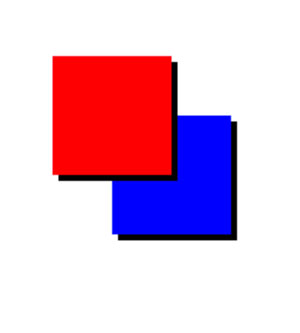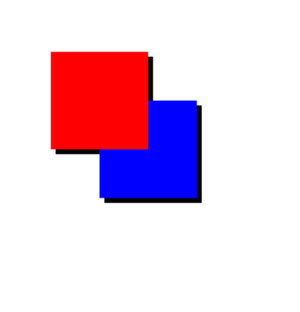Canvas 滤镜的性能优化
akira-cn opened this issue · 1 comments
最近几天没有及时更新,是因为这几天在忙一个项目mesh.js,这个项目是一个基于Canvas2D和WebGL的跨平台图形系统,提供底层的高性能API,同时也将是未来新版SpriteJS的底层渲染引擎。
这个项目目前主要API已经全部实现,在整理文档、撰写测试的收尾阶段,有兴趣的同学可以关注它。今天主要讲我们在开发过程中有针对地做的性能优化中的一个小点:Canvas的滤镜优化。
我们知道Canvas是支持滤镜的,几乎支持所有与CSS3滤镜一致的滤镜效果,包括:
- url
- blur
- brightness
- contrast
- drop-shadow
- grayscale
- hue-rotate
- invert
- opacity
- saturate
- sepia
要使用这些滤镜也很简单,直接给context设置filter属性即可:
const canvas = document.querySelector('canvas');
const context = canvas.getContext('2d');
context.filter = 'blur(5px)';
context.fillStyle = 'blue';
context.beginPath();
context.arc(80, 80, 50, 0, Math.PI * 2);
context.fill();这样就绘制出一个带有模糊滤镜的圆形。
👉🏻 但是,滤镜是一种比较消耗性能的操作,尤其是类似于blur,drop-shadow这样的滤镜,更是消耗性能。如果我们要绘制多个图形,应用同样的blur滤镜,就会明显感到性能的消耗。
我们可以通过例子对比一下:
假设我们要在画布上绘制并刷新200个随机的蓝色小圆点,代码也比较简单:
const canvas = document.querySelector('canvas');
const context = canvas.getContext('2d');
const count = 200;
// context.filter = 'blur(5px)';
context.fillStyle = 'blue';
function render(context) {
context.clearRect(0, 0, 512, 512);
for(let i = 0; i < count; i++) {
const pos = [Math.random() * 512, Math.random() * 512];
context.beginPath();
context.arc(...pos, 10, 0, Math.PI * 2);
context.fill();
}
}
render(context);
requestAnimationFrame(function update() {
render(context);
requestAnimationFrame(update);
});上面的代码是不带滤镜的效果,可以看到在普通的笔记本电脑的浏览器上,帧率也能轻松达到60fps。
如果我们加一个blur滤镜,把上面代码注释掉的代码的注释去掉让它生效
context.filter = 'blur(5px)';看到帧率在我的电脑上已经下降到15帧一下,而且电脑风扇猛转。
所以如果我们要绘制多个相同滤镜的图形,普通的设置滤镜的方法,会导致性能开销特别大。那么除了谨慎使用滤镜外,有没有什么办法优化性能呢?
实际上,对这个case,因为连续绘制相同滤镜的图形,我们可以考虑将滤镜绘制合并起来,具体做法是:
- 先绘制不带滤镜的图片到一个干净的缓冲canvas上
- 将滤镜设置到我们要绘制的目标canvas上
- 用drawImage将图片从缓冲canvas绘制到目标canvas上
- 将滤镜设置从目标canvas上取消(以继续绘制其他内容,如果有的话)
我们看一下修改后的代码:
const canvas = document.querySelector('canvas');
const context = canvas.getContext('2d');
const count = 200;
const tempCanvas = new OffscreenCanvas(canvas.width, canvas.height);
const tempContext = tempCanvas.getContext('2d');
tempContext.fillStyle = 'blue';
function render(context, tempContext) {
tempContext.clearRect(0, 0, 512, 512);
for(let i = 0; i < count; i++) {
const pos = [Math.random() * 512, Math.random() * 512];
tempContext.beginPath();
tempContext.arc(...pos, 10, 0, Math.PI * 2);
tempContext.fill();
}
context.clearRect(0, 0, 512, 512);
context.filter = 'blur(5px)';
context.drawImage(tempContext.canvas, 0, 0);
context.filter = 'none';
}
render(context, tempContext);
requestAnimationFrame(function update() {
render(context, tempContext);
requestAnimationFrame(update);
});在上面的代码里,我们创建了一个用来绘制不带滤镜的图片的OffscreenCanvas,然后先将图形绘制到这个tempCanvas上,绘制完成后,再将tempCanvas整个图像以带滤镜的方式绘制到原canvas上,这样,我们把多次计算滤镜的操作合并到了1次,从而大大提升了性能。
我们看到,这么做之后,帧率回到了60fps。
当然,这种做法实际上只是一种近似绘制,严格上来说,两种绘制是有区别的,但是在blur滤镜上基本是没有问题的,而在其他个别滤镜,例如drop-shadow滤镜,实际上是有问题的,我们用两种写法看一下:
const canvas = document.querySelector('canvas');
const context = canvas.getContext('2d');
context.filter = 'drop-shadow(5px 5px)';
function render(context) {
context.clearRect(0, 0, 512, 512);
context.fillStyle = 'blue';
context.beginPath();
context.rect(100, 100, 100, 100);
context.fill();
context.fillStyle = 'red';
context.beginPath();
context.rect(50, 50, 100, 100);
context.fill();
}
render(context);const canvas = document.querySelector('canvas');
const context = canvas.getContext('2d');
const tempCanvas = new OffscreenCanvas(canvas.width, canvas.height);
const tempContext = tempCanvas.getContext('2d');
function render(context, tempContext) {
tempContext.clearRect(0, 0, 512, 512);
tempContext.fillStyle = 'blue';
tempContext.beginPath();
tempContext.rect(100, 100, 100, 100);
tempContext.fill();
tempContext.fillStyle = 'red';
tempContext.beginPath();
tempContext.rect(50, 50, 100, 100);
tempContext.fill();
context.clearRect(0, 0, 512, 512);
context.filter = 'drop-shadow(5px 5px)';
context.drawImage(tempContext.canvas, 0, 0);
context.filter = 'none';
}
render(context, tempContext);可以看到两个渲染结果并不一样,这是显然的,drop-shadow这样的滤镜,合并渲染会使得两个图形重叠的交界不会形成阴影,所以这种情况,如果要获得正确的效果,那就只能牺牲性能,不能合并滤镜了。
以上是今天讨论的内容,关于Canvas的滤镜优化,还有什么问题,欢迎在issue中讨论。
在后续文章中,我们有机会进一步讨论在WebGL上基于Shader实现的滤镜和性能的优化。
滤镜如果通过getImageData之后对数组进行操作,并且canvas放大缩小过程中也会进行滤镜操作,非常耗时,这个有优化建议吗?